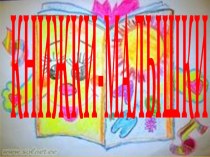- Главная
- Разное
- Бизнес и предпринимательство
- Образование
- Развлечения
- Государство
- Спорт
- Графика
- Культурология
- Еда и кулинария
- Лингвистика
- Религиоведение
- Черчение
- Физкультура
- ИЗО
- Психология
- Социология
- Английский язык
- Астрономия
- Алгебра
- Биология
- География
- Геометрия
- Детские презентации
- Информатика
- История
- Литература
- Маркетинг
- Математика
- Медицина
- Менеджмент
- Музыка
- МХК
- Немецкий язык
- ОБЖ
- Обществознание
- Окружающий мир
- Педагогика
- Русский язык
- Технология
- Физика
- Философия
- Химия
- Шаблоны, картинки для презентаций
- Экология
- Экономика
- Юриспруденция
Что такое findslide.org?
FindSlide.org - это сайт презентаций, докладов, шаблонов в формате PowerPoint.
Обратная связь
Email: Нажмите что бы посмотреть
Презентация на тему Функции интерактивной доски презентация к уроку
Содержание
- 2. Споры об использовании интерактивных досок в учебном
- 3. К сожалению, приходится еще видеть классные комнаты,
- 4. Интерактивная доска SMART Board - это сенсорный
- 5. Перемещаемая панель инструментов- представляет собой настраиваемый ряд
- 6. Интерфейс программного обеспечения SMART Notebook состоит из
- 7. 3 – Вкладки: Сортировщик страниц отображает эскизы
- 8. Технологические приёмы работы с ПО SmartNotebook ИД
- 9. Приём «Волшебная шляпа».Экран делим на две части
- 10. Прием « Спрятать за экраном»Из галереи или
- 11. Прием Маркер, Ластик.Картинка закрашиваем белым маркером ответ.
- 12. Алгоритм разработки плана занятий с использования интерактивной
- 13. Важно понимать, что интерактивная доска сама ничему
- 14. Урок с Panabord (видеоуроки)Вера Анатольевна Тарасова элит
- 15. Скачать презентацию
- 16. Похожие презентации















Слайд 3 К сожалению, приходится еще видеть классные комнаты, где
интерактивные доски висят «белыми слонами», то есть превращаются
в дорогостоящий предмет интерьера. Почему так происходит? Этому есть много причин, и одна из них – нет системы подготовки учителя к работе на интерактивном оборудовании. Учителю приходится тратить много времени и сил, чтобы самостоятельно изучить возможности интерактивных досок и методы работы с ними.
Слайд 4 Интерактивная доска SMART Board - это сенсорный дисплей,
работающий как часть системы, в которую также входит компьютер
и проектор. Компьютер посылает изображение проектору. Проектор передает изображение на интерактивную доску. Интерактивная доска работает одновременно как монитор и устройство ввода данных: управлять компьютером можно, прикасаясь к поверхности доски.Одно прикосновение к поверхности интерактивной доски SMART Board равносильно щелчку левой кнопкой мыши.
Слайд 5 Перемещаемая панель инструментов- представляет собой настраиваемый ряд кнопок,
который перемещается над остальными программами. Панель инструментов можно свернуть,
скрыть или переместить в другую область экрана.Другие средства Smart - дополнительные утилиты для реализации некоторых удобных режимов работы с доской: Затенение экрана позволяет скрыть информацию на экране и затем постепенно проявлять ее; Подсветка - позволяет, перемещая маркер, как бы "высвечивать лучом фонарика" фрагменты общего изображения, "погруженного в темноту"; Лупа позволяет увеличить определённую область экрана; Указатель - при касании к экрану интерактивной доски SMART Board вместо указателя мыши появляется указатель пера; Инструмент захвата экрана - позволяет сделать фотосъемку с любого объекта, открытого на доске или экране.
Слайд 6 Интерфейс программного обеспечения SMART Notebook состоит из следующих
компонентов:
1 – Меню содержит команды, используемые для управления файлами
и объектами в ПО SMART Notebook.2 – Панель инструментов позволяет выбирать и использовать различные команды и инструменты ПО SMART Notebook.
По умолчанию панель инструментов располагается в верхней части окна SMART Notebook. Однако ее можно переместить в нижнюю часть окна, нажав «Переместить
панель инструментов вверх/вниз»
Слайд 7
3 – Вкладки:
Сортировщик страниц отображает эскизы страниц
текущего файла. Эта вкладка позволяет упорядочить страницы и перемещать
объекты между страницами.Открытие сортировщика страниц осуществляется нажатием по кнопке .
При использовании сортировщика страниц возможно следующее:
Отображать страницы
Создавать страницы
Клонировать страницы
Удалять страницы
Переименовать страницы
Изменить порядок страниц
Переносить объекты с одной страницы на другую
Группировать страницы
Галерея содержит графику, фоновые рисунки, мультимедийные материалы, страницы, которые можно использовать при создании презентаций.
Открытие галереи осуществляется при нажатии значка .
Вложения. Отображаются прикрепленные пользователем файлы и ссылки на веб-страницы. Открытие вложений осуществляется при нажатии значка .
Свойства. Возможность изменять форматы выбранных объектов, таких как цифровые чернила, фигуры, линии, текст и таблицы.
В зависимости от выбранного объекта, можно изменить:
цвет, толщину и тип линий;
прозрачность и эффекты заливки объектов;
тип шрифта для текстовых объектов, его кегль и стиль;
Слайд 8
Технологические приёмы работы с ПО SmartNotebook ИД SmartBoard
Создание
упражнений с помощью Lesson Activity Toolkit :
галерея
Lesson Activity Toolkit.flv
Examples
файлы и страницы
(выбор упражнения и его редактирование)
Например: упр. Blu – Sentence («составь текст из предложений»)
упр. Category –sort («укажи части речи», «распредели слова или предложения»)
упр. Freeform 1 («составь портрет» и др.
Слайд 9
Приём «Волшебная шляпа».
Экран делим на две части с
помощью фигур. Печатаем текст не пропуская букв, затем меняем
цвет буквы под цвет фона.
Слайд 10
Прием « Спрятать за экраном»
Из галереи или фигуры
выбираем объект, клонируем его. Набираем текст. Клонируем. Убираем в
сторону. На первом тексте закрашиваем буквы. Группируем с картинкой . блокируем. Затем группируем 2 картинку и 2 текст. Помещаем за экран.
Слайд 11
Прием Маркер, Ластик.
Картинка закрашиваем белым маркером ответ. Затем
взять ластик и все фигуры которые не заблокированы сотрутся.
Положение
по порядку, расположение на разных слоях.Прием «Шторки», «перетаскивание»
Пишем текст. Выделяем объект, правой мышкой- Затемнение. Можно выбрать цвет шторки(Свойства)
Перетаскивание - ПМ- разрешить перемещение.Также можно работать в Elite Panaboard software для использования с компьютерными приложениями типа MS Excel, Word, PowerPoint .
Слайд 12
Алгоритм разработки плана занятий с использования интерактивной доски
Для
того чтобы эффективно проводить занятия с использованием интерактивной доски
разработан алгоритм, следуя которому преподаватель может успешно подготовиться к занятию с использованием интерактивной доски.1.Определить тему, цель, задачи, тип занятия;
2.Составить временную структуру урока, в соответствии с главной целью наметить задачи и необходимые этапы для их достижения.
3.Продумать этапы, на которых необходимы инструменты интерактивной доски;
4.Из резервов компьютерного обеспечения отбираются наиболее эффективные средства.
5.Рассматривается целесообразность их применения в сравнении с традиционными средствами.
6.Отобранные материалы оцениваются во времени: их продолжительность не должна превышать санитарных норм; рекомендуется просмотреть и прохронометрировать все материалы, учесть интерактивный характер материала;
7.Составляется временная развертка (поминутный план) урока.
8.При недостатке компьютерного иллюстрированного или программного материала проводится поиск в библиотеке программного обеспечения SmartNotebook или Интернете.
9.Из найденного материала собирается презентационная программа (сценарий урока).
10.Апробация урока.
Слайд 13 Важно понимать, что интерактивная доска сама ничему научить
не может. Это инструмент в руках педагога, такой же,
как доска, мел, таблица, и то, как этот инструмент «зазвучит», зависит от творчества педагога, его готовности сделать урок интересным, понятным и запоминающимся.
Слайд 14
Урок с Panabord (видеоуроки)
Вера Анатольевна Тарасова элит понаборт
бук
Сообщество педагогов «Методисты» (группа Panabord & Easiteach рук.
В.А. Тарасова)логотип сообщества








![Тартык в хәрефен [w] авазы белән белдерү. презентация к уроку (1 класс)](/img/tmb/9/824568/fd5c78cb805b0153a85a7478f5f41ded-210x.jpg)